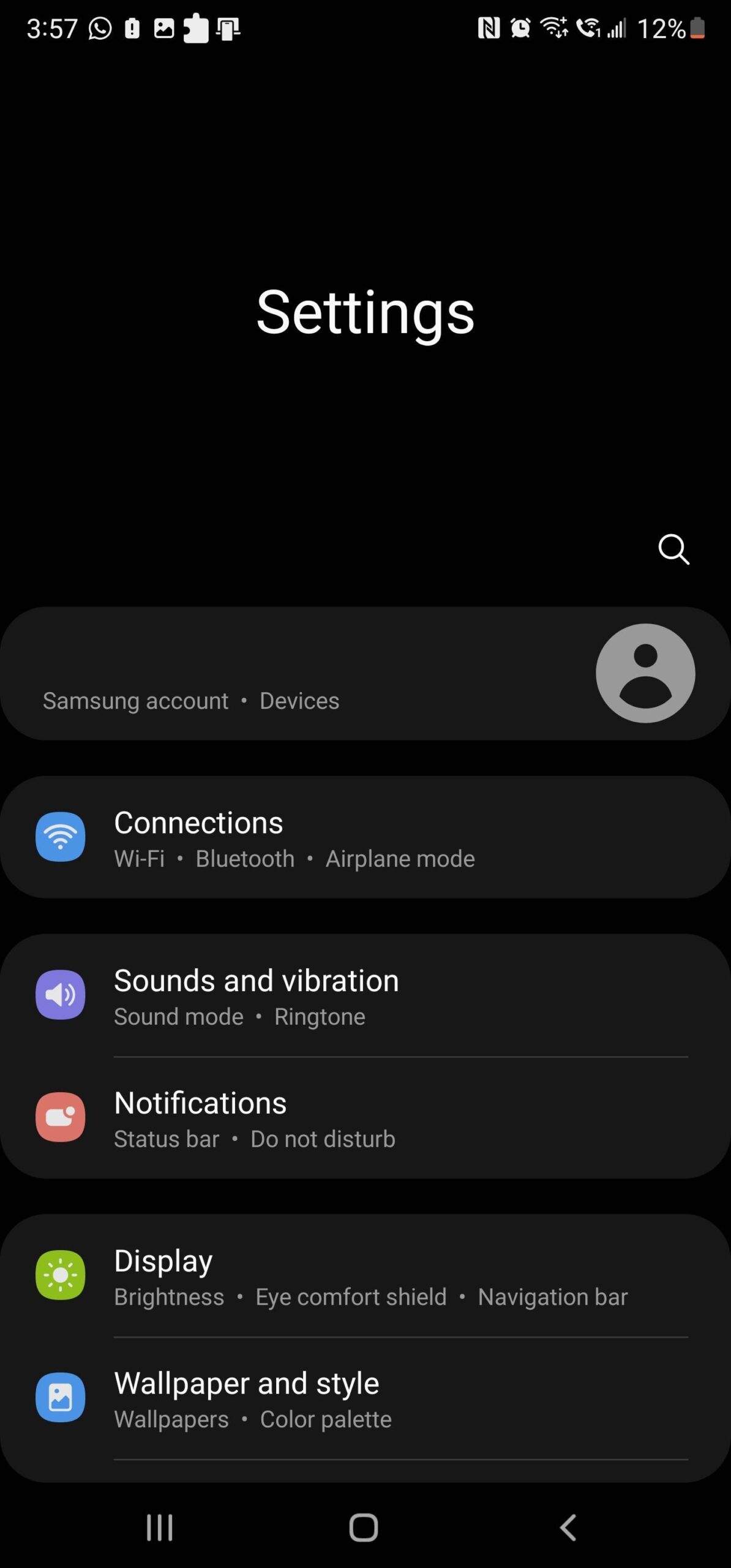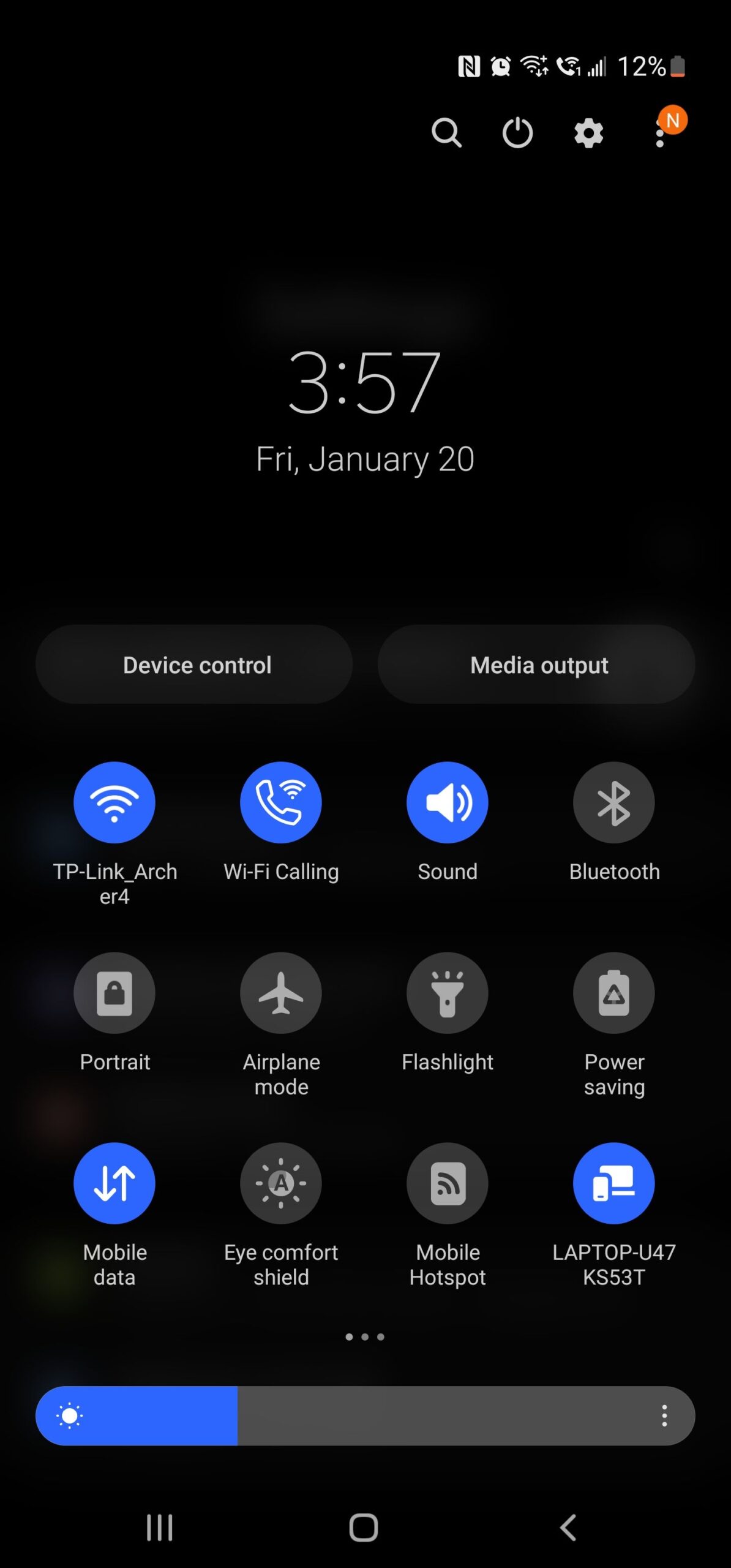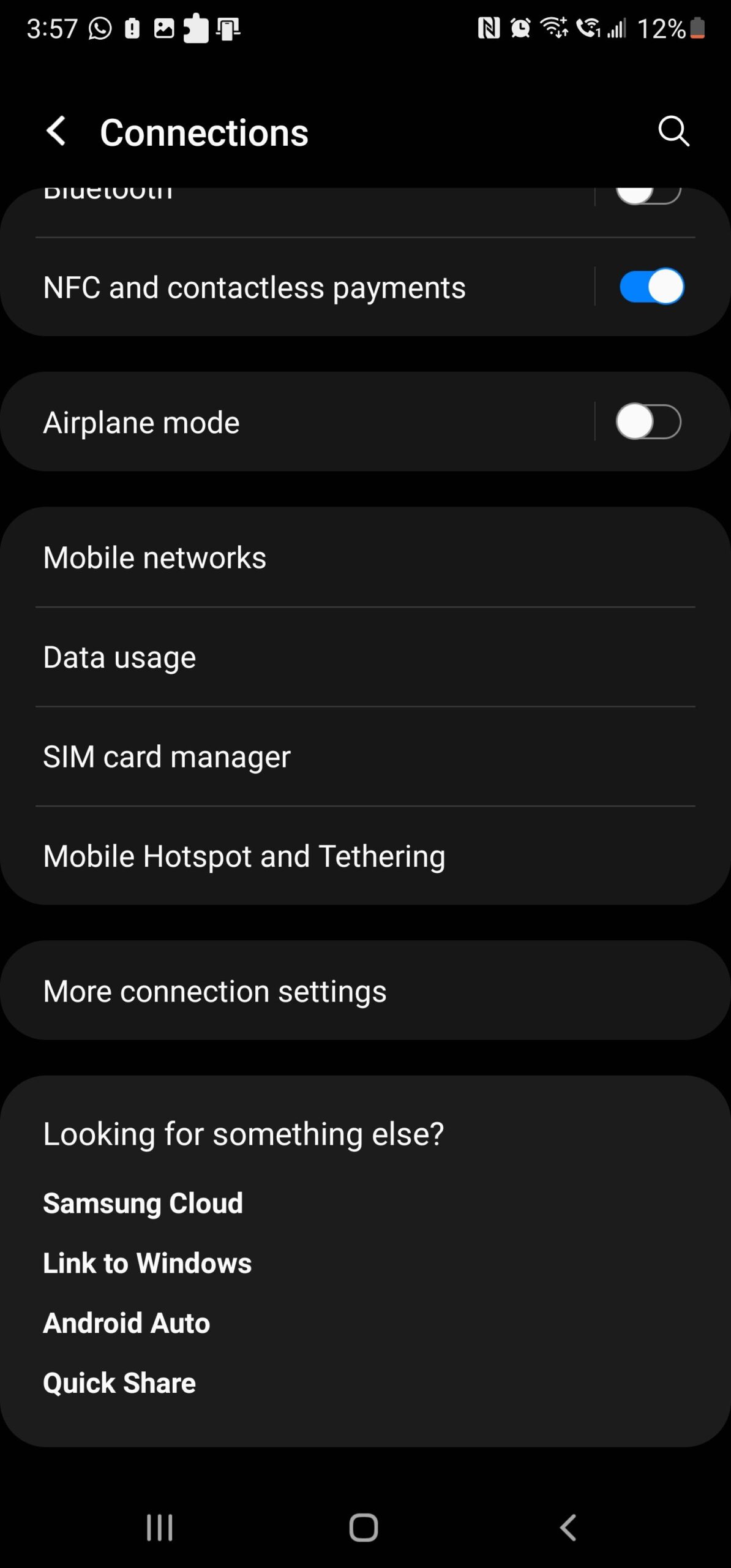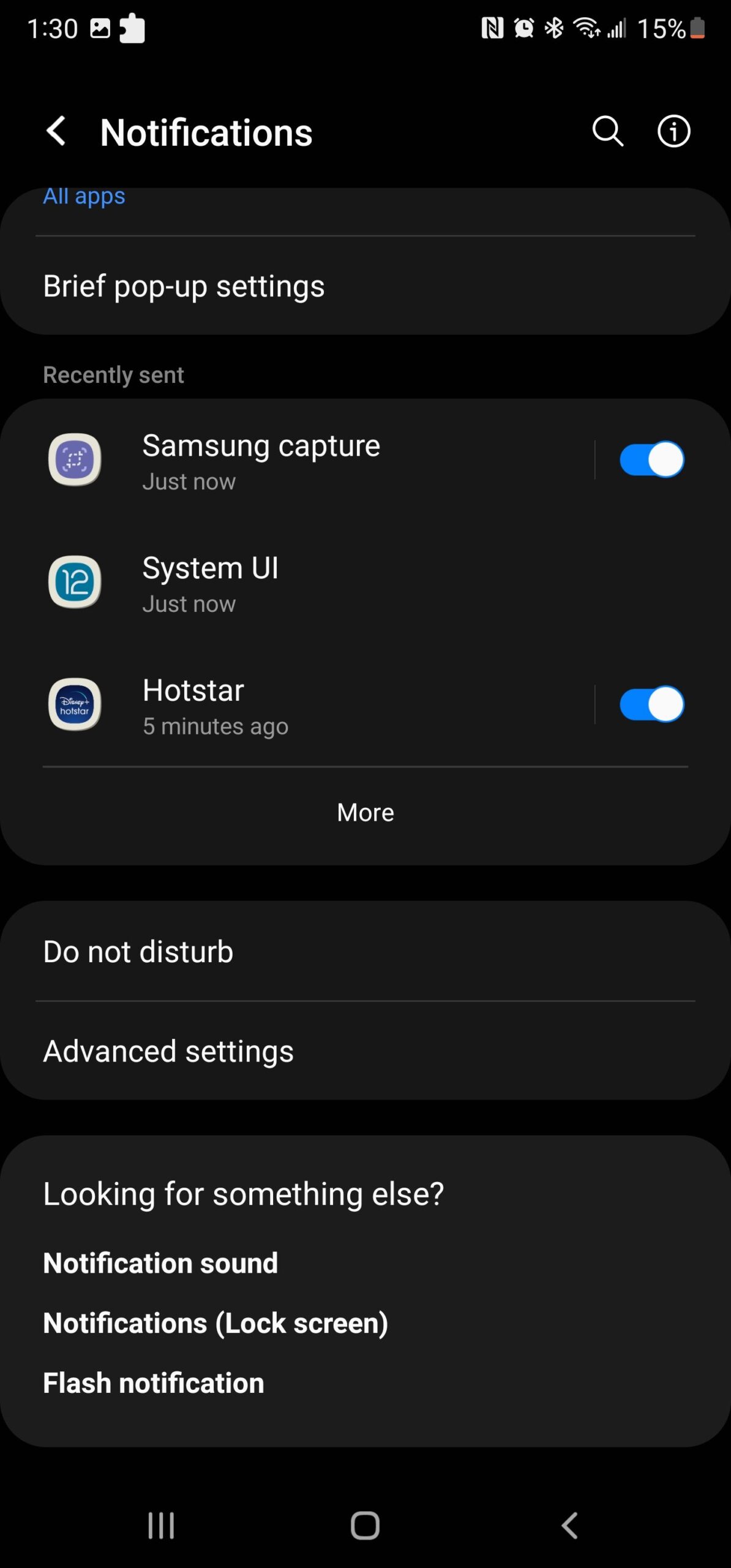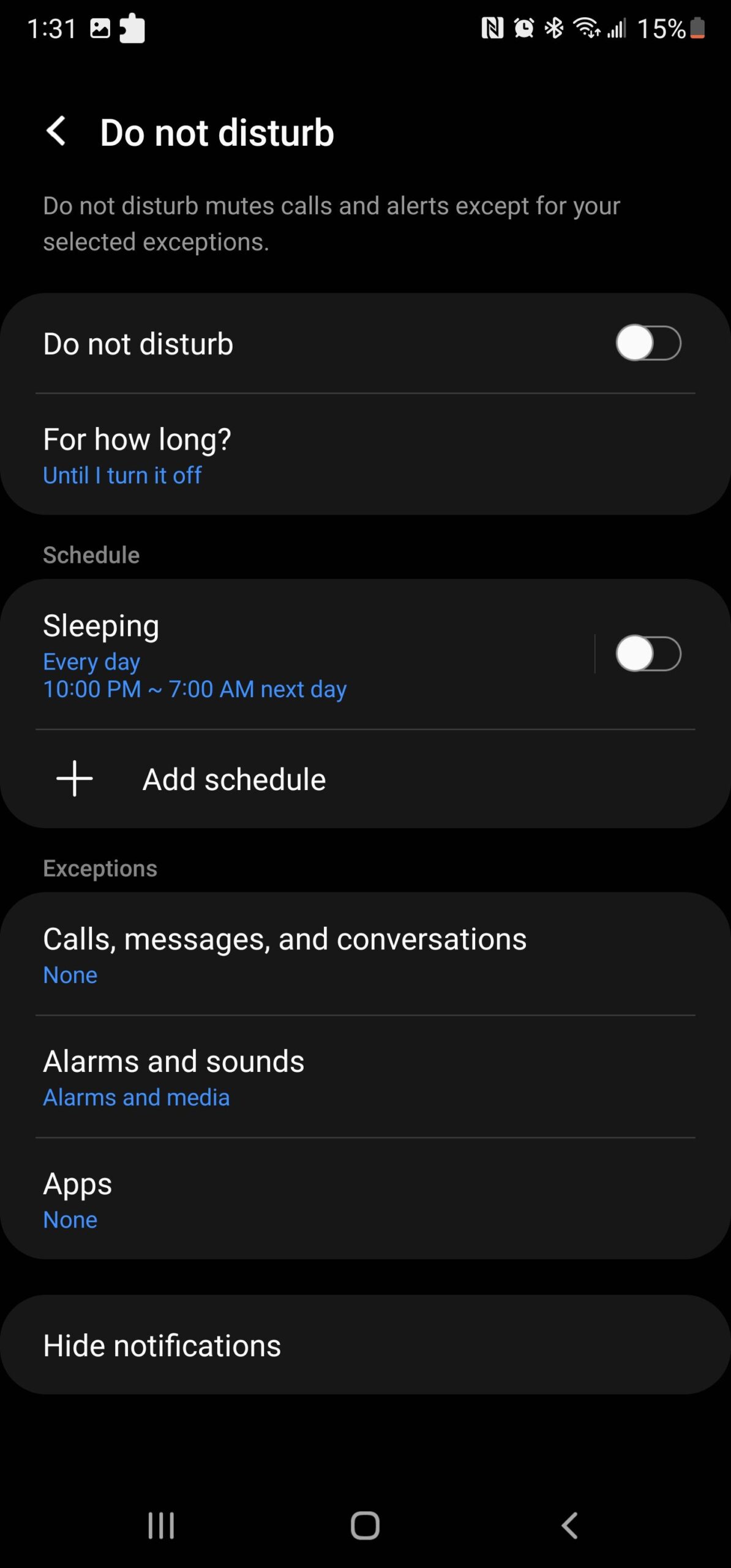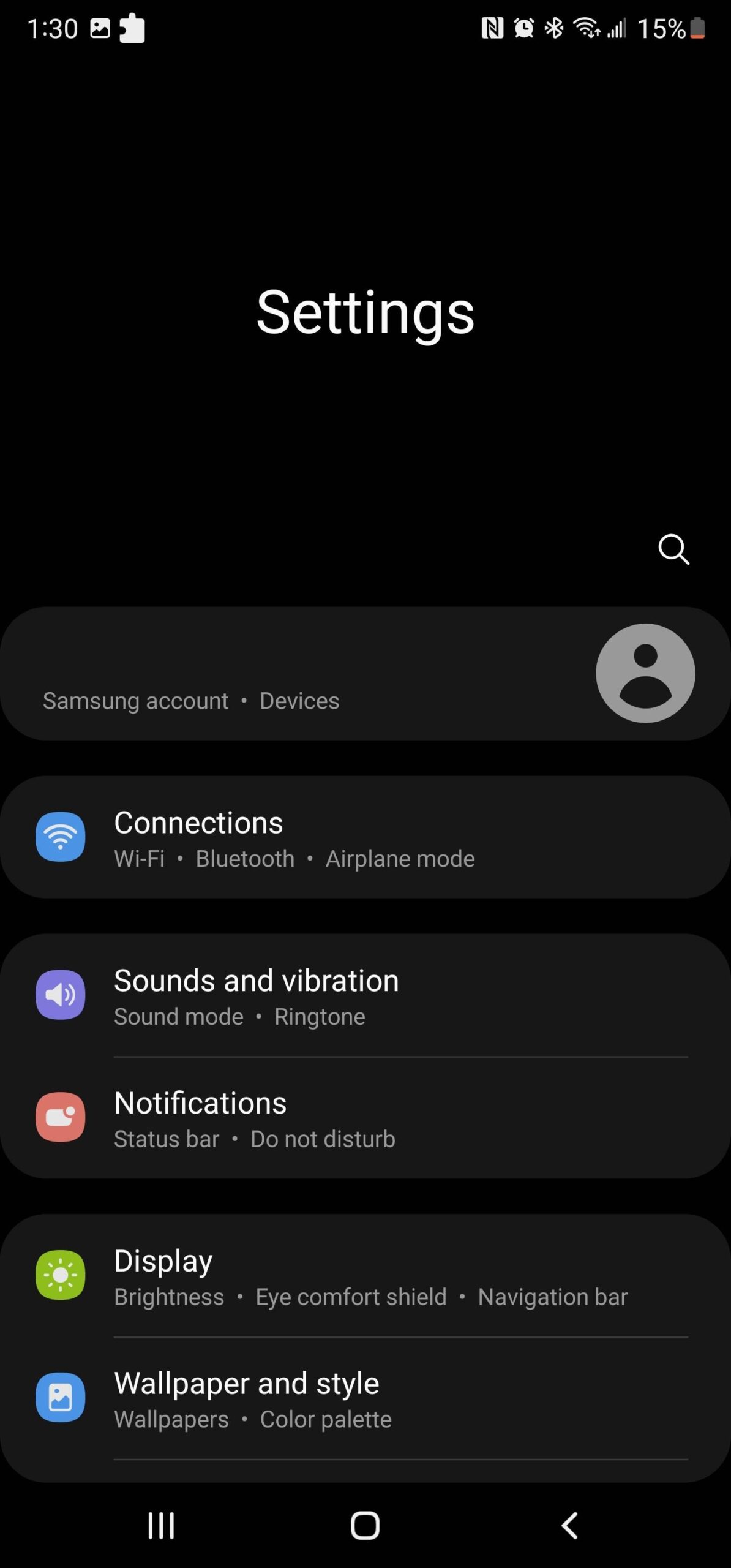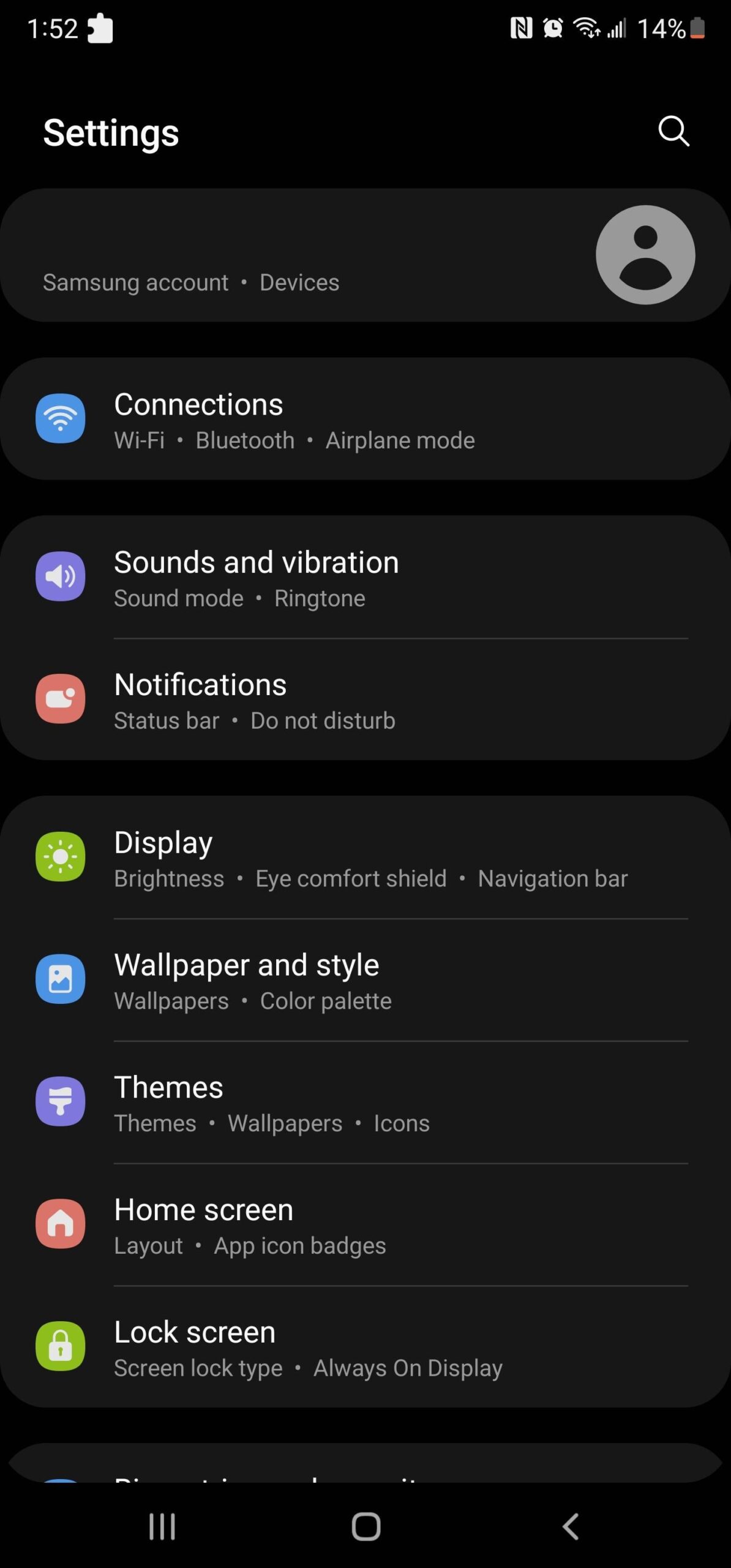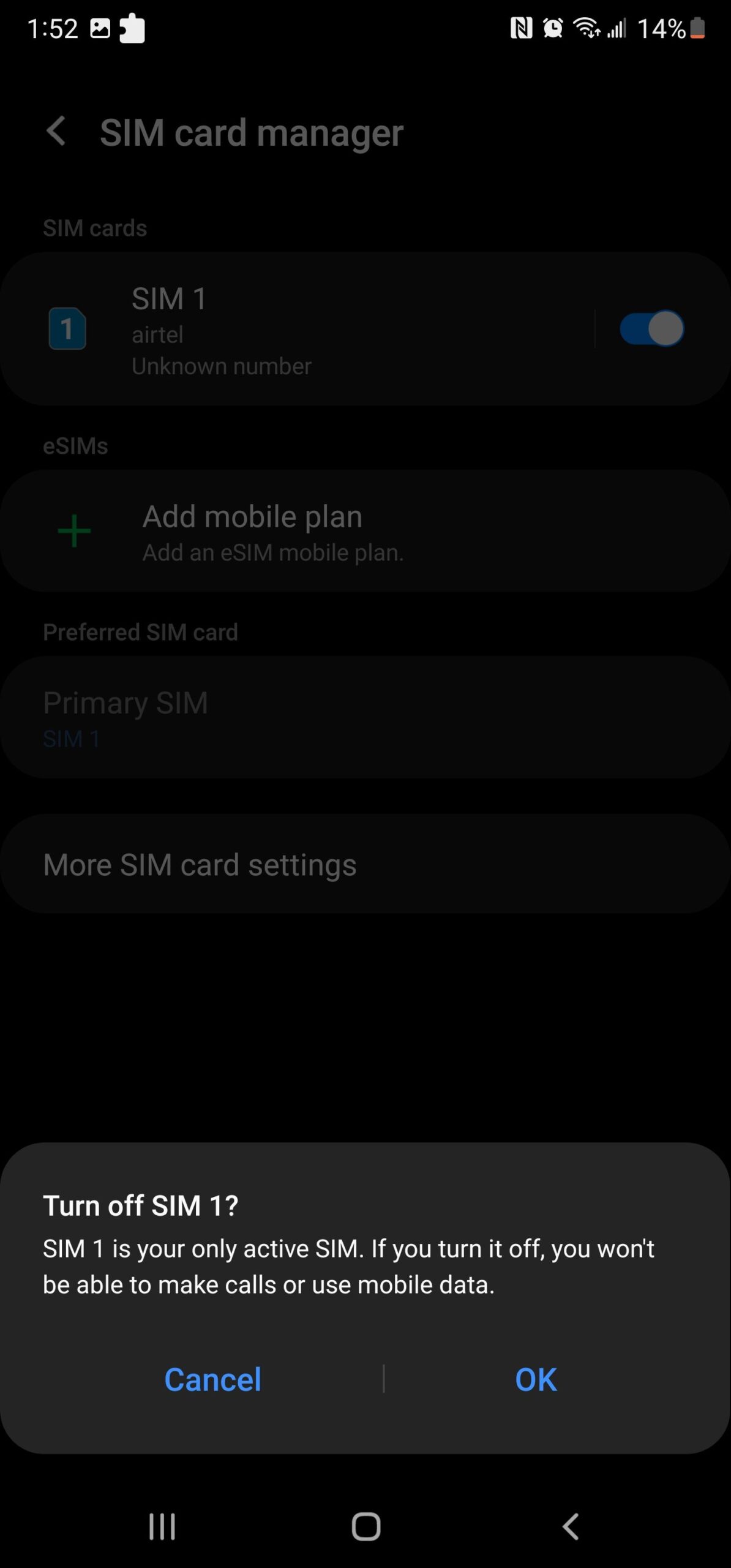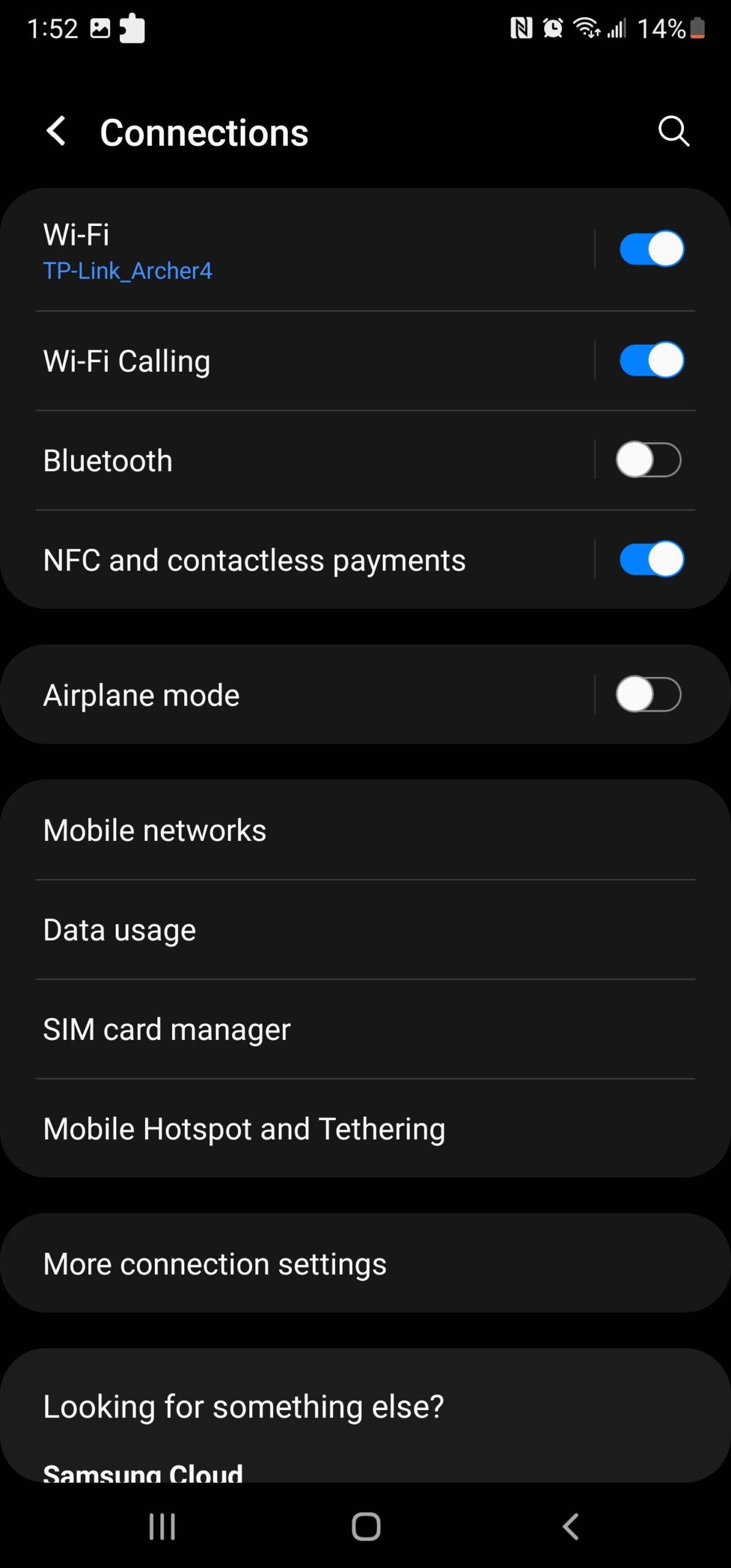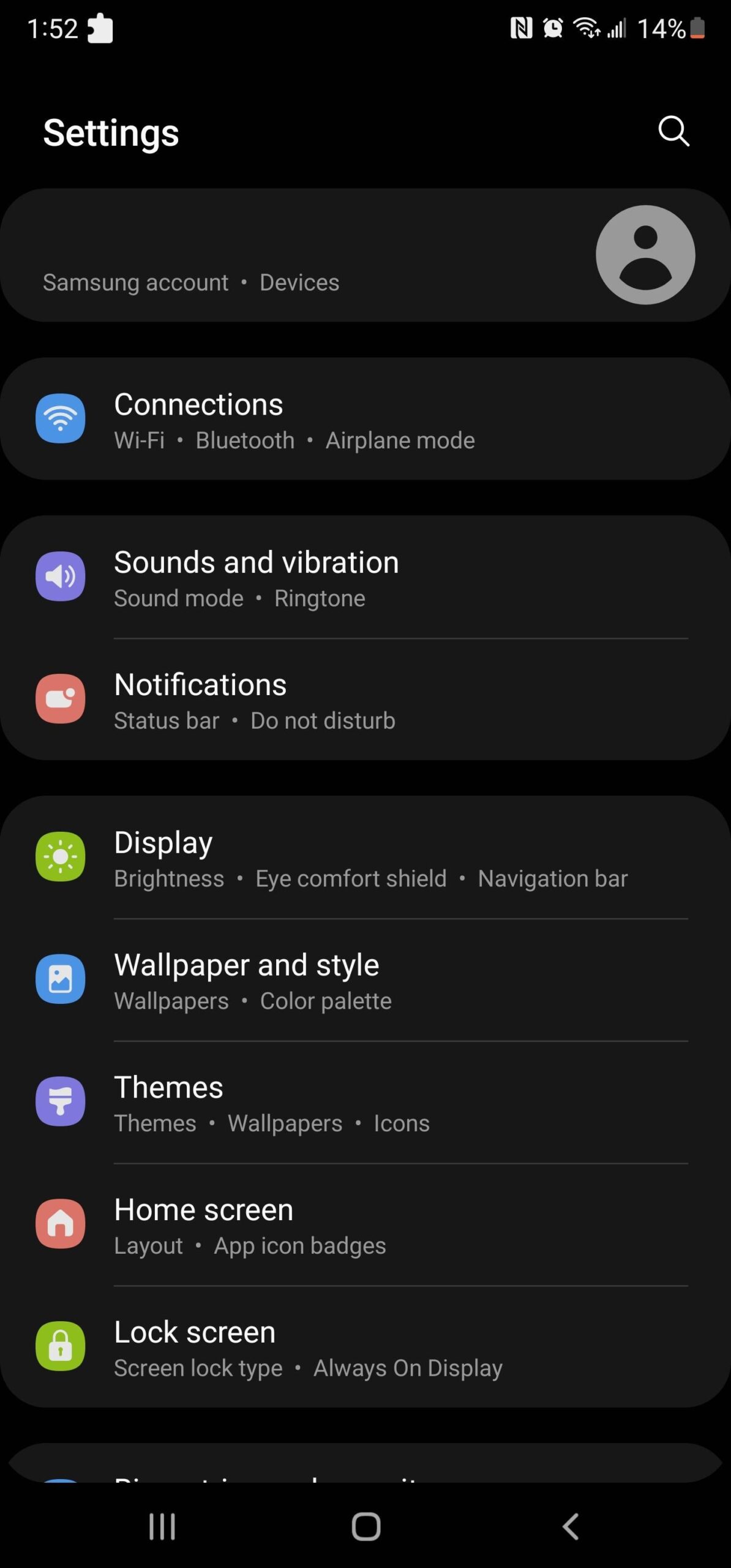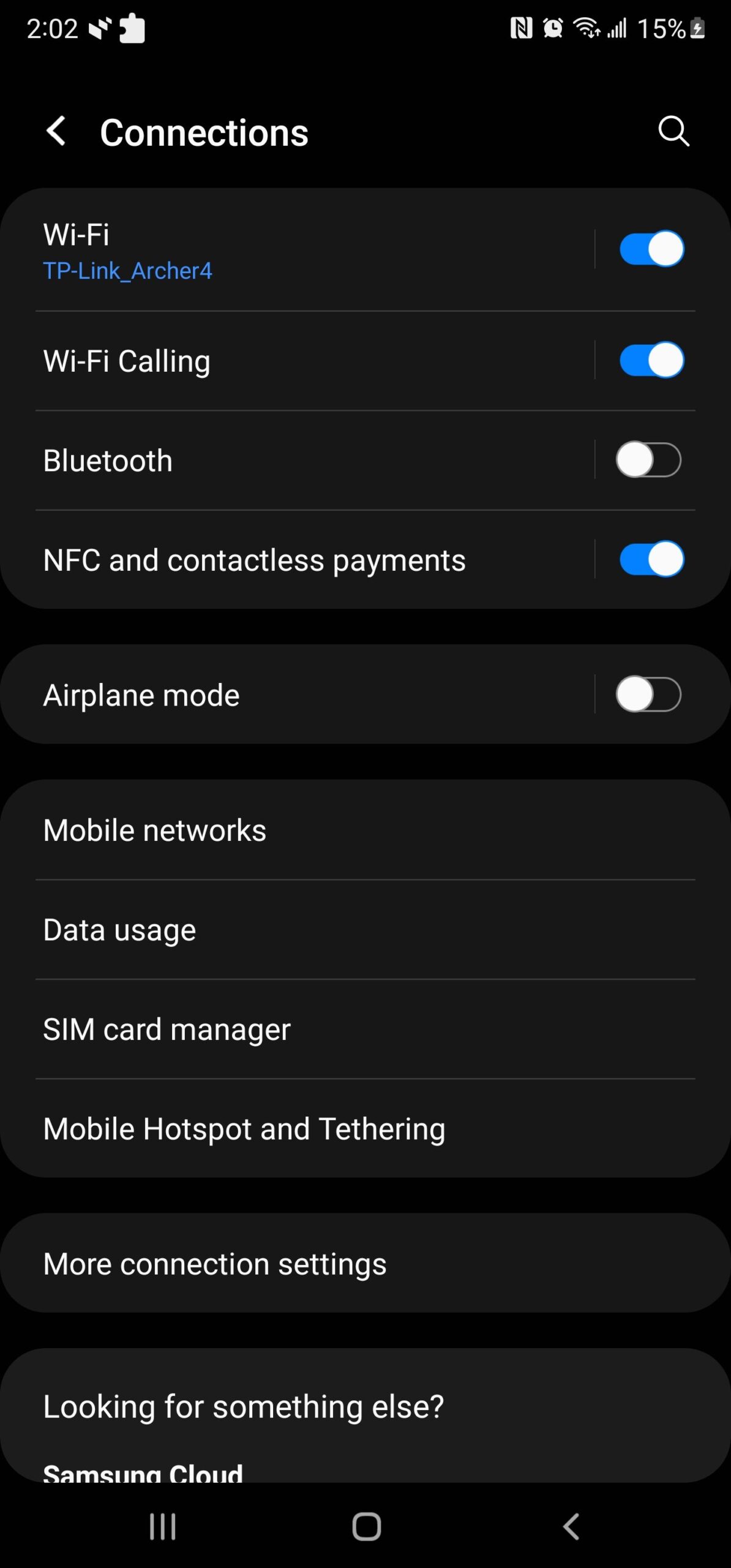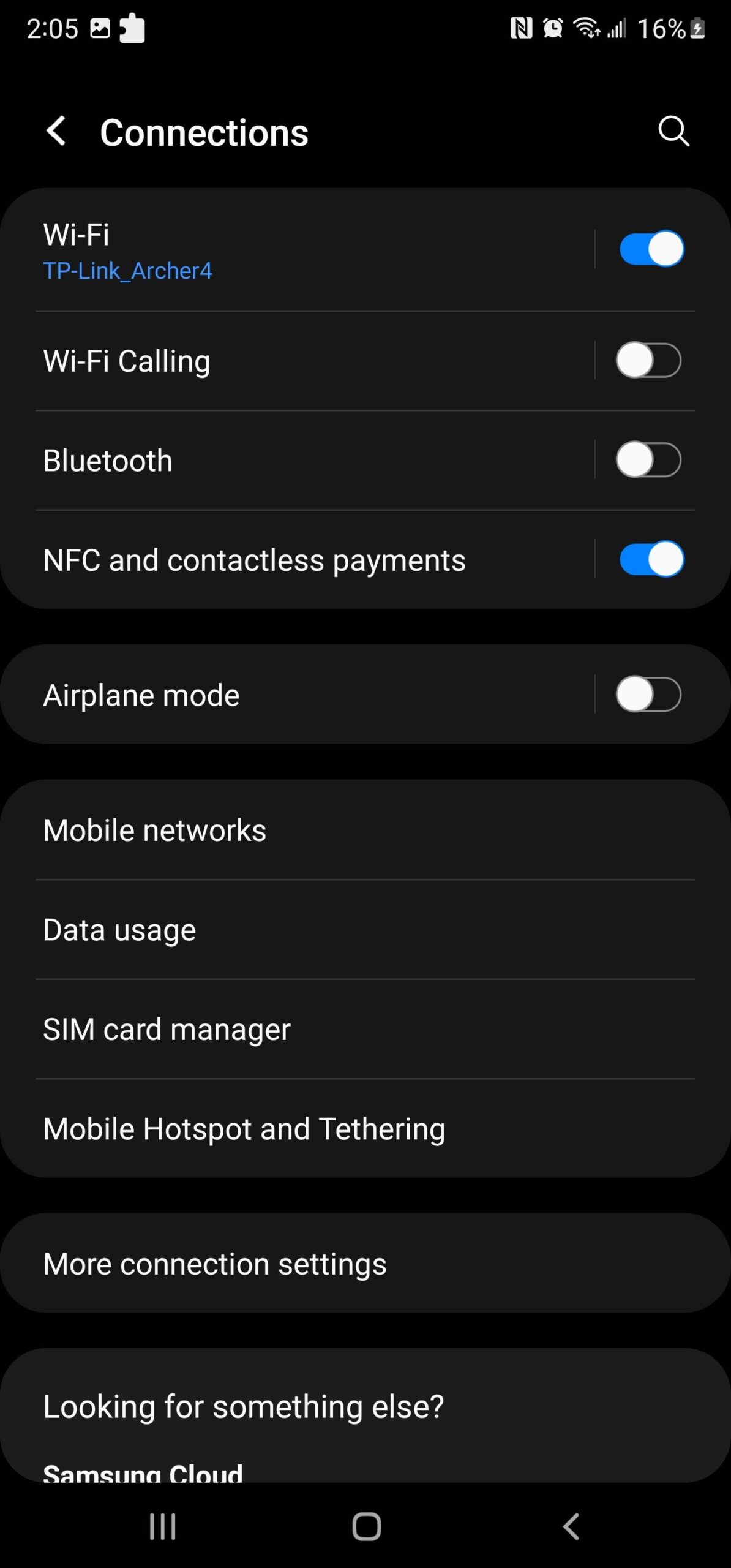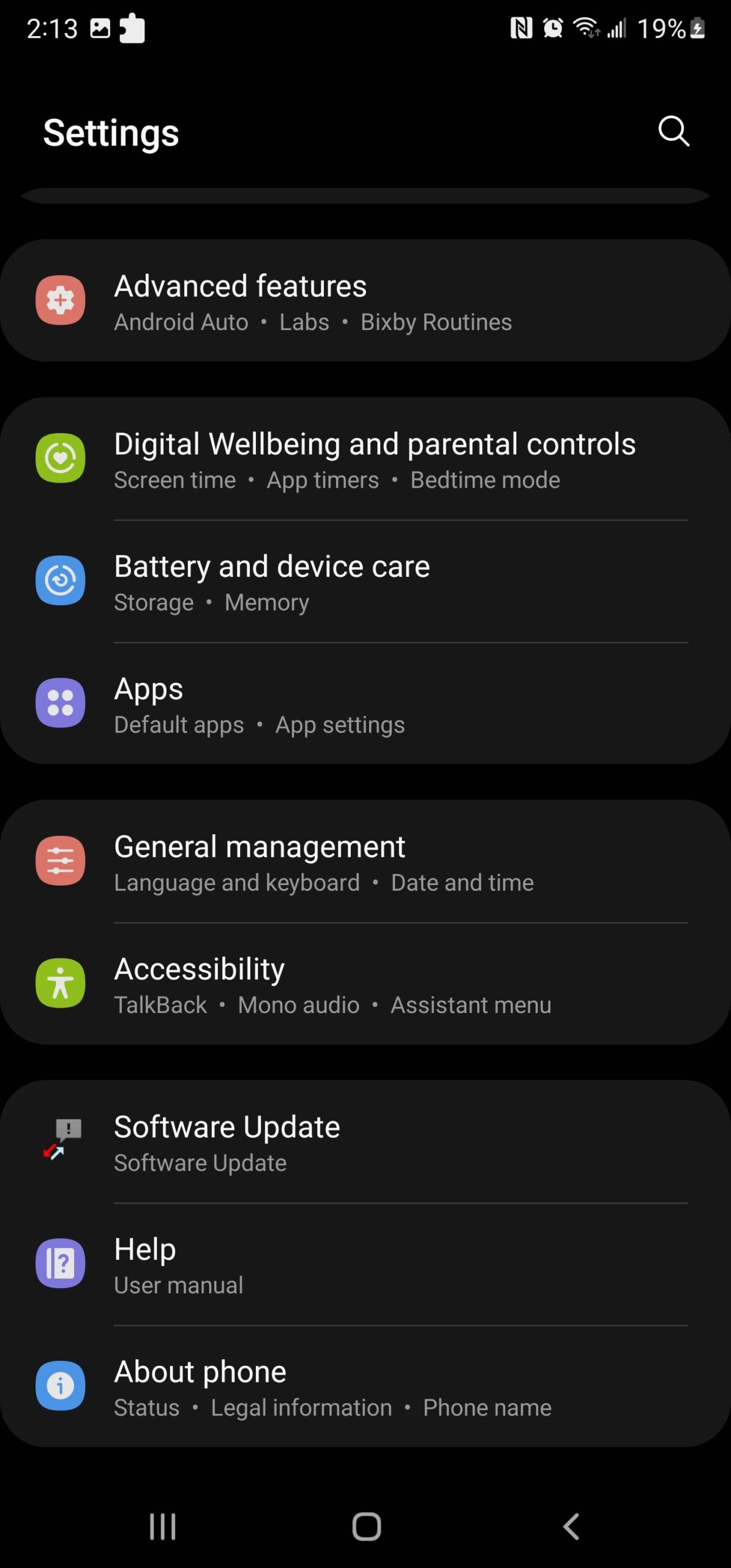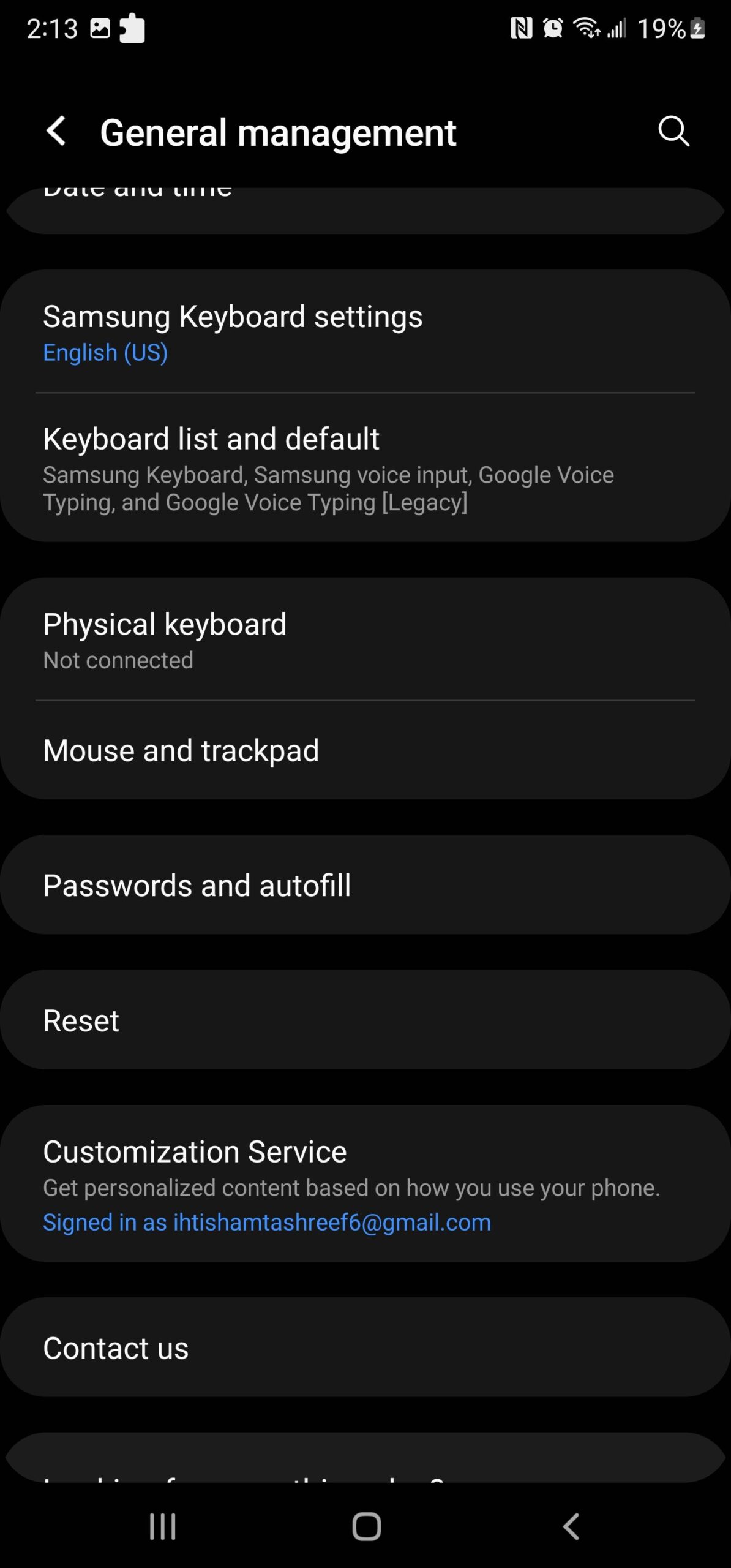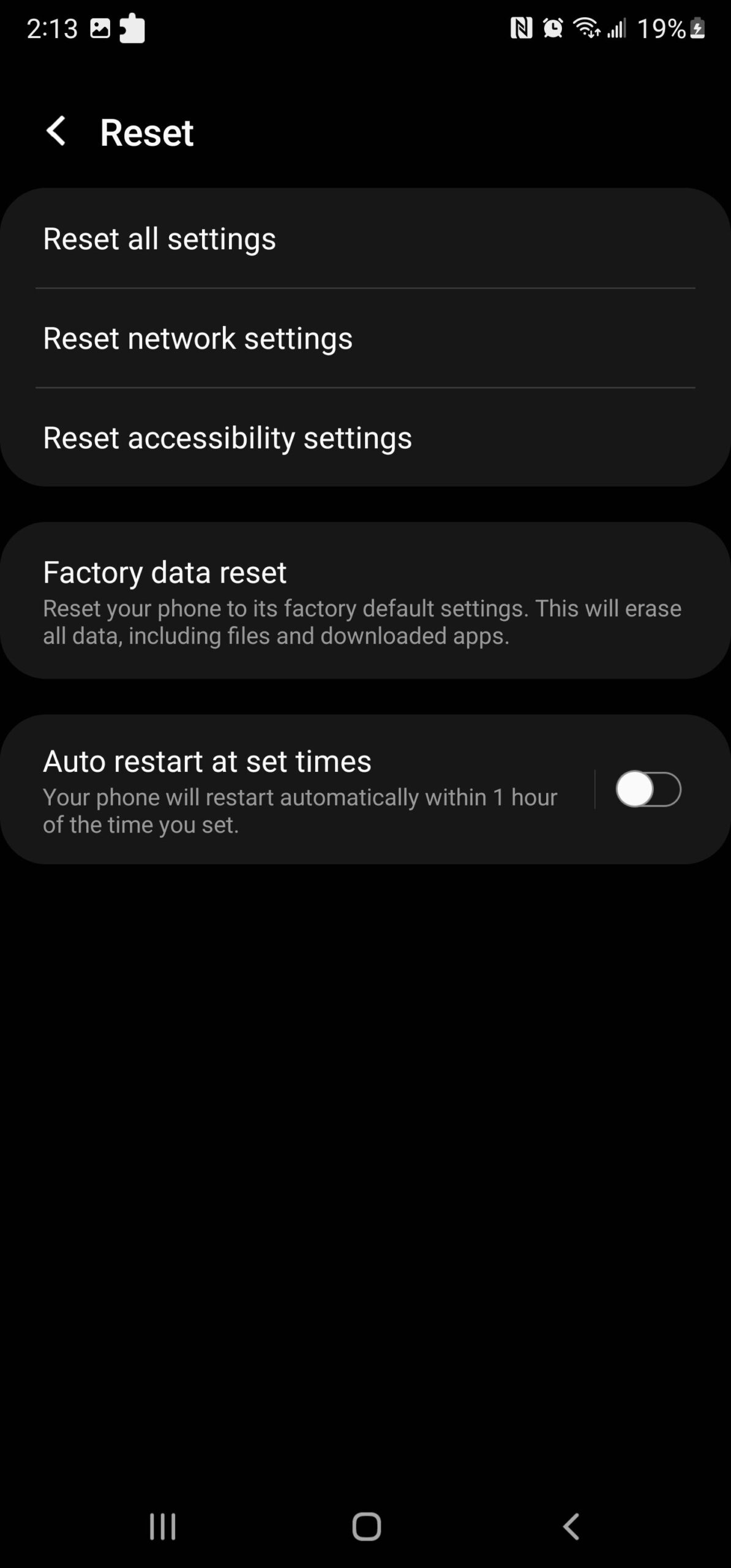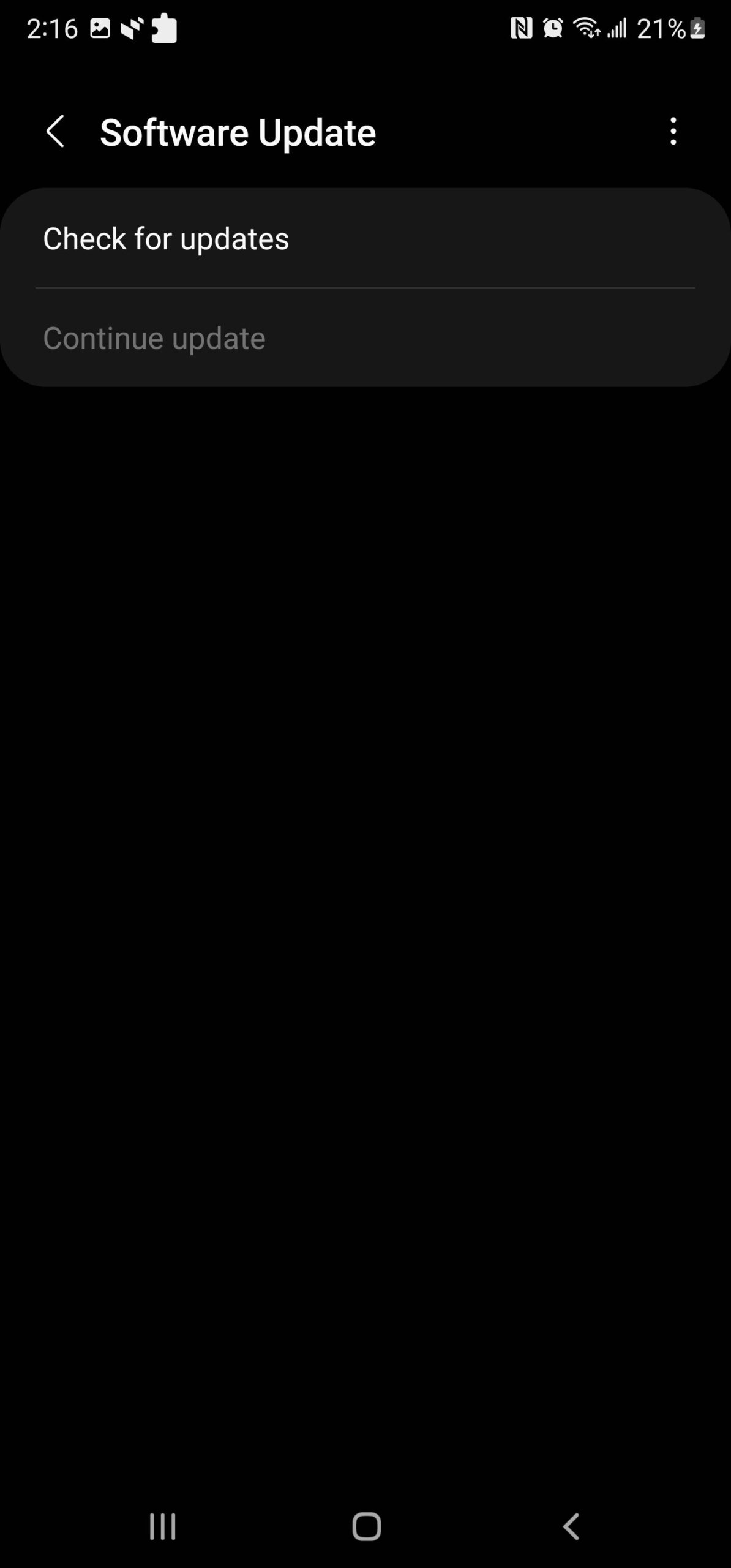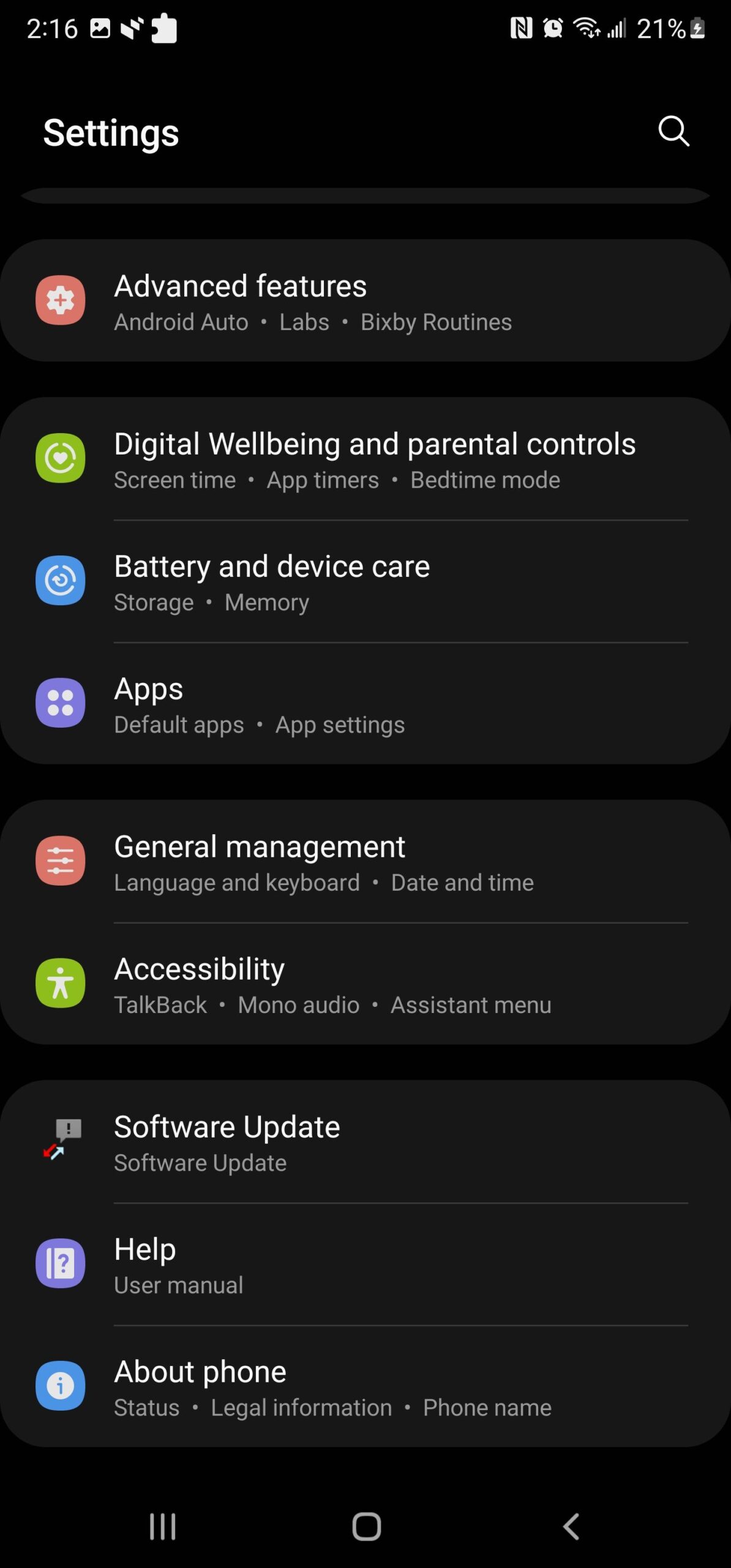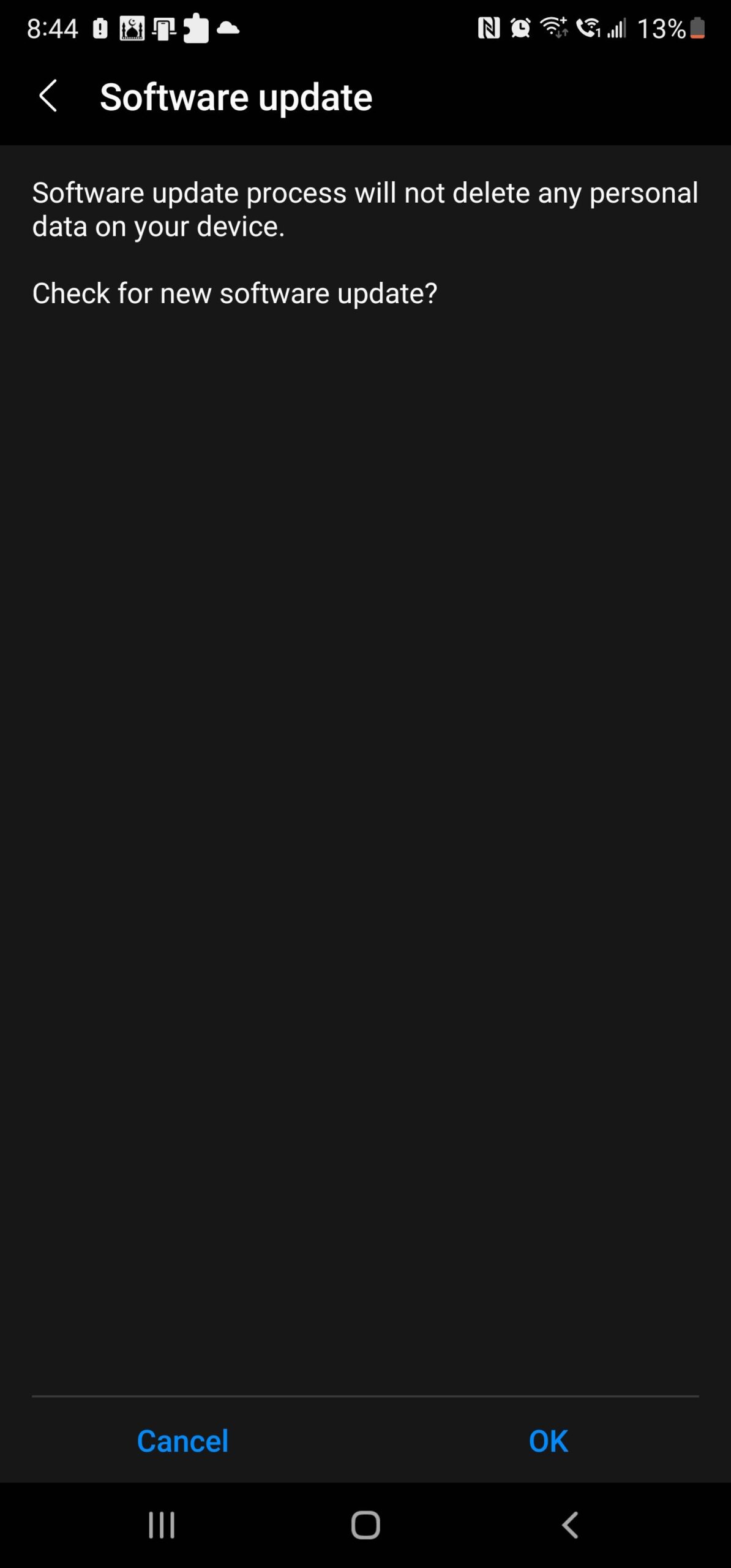دلایل زیادی وجود دارد که تلفن اندرویدی شما تماس های دریافتی را دریافت نمی کند. در اینجا نه راه حل ممکن برای کمک به رفع مشکل وجود دارد. مشکل دریافت نکردن تماس تلفن اندرویدی را در ادامه بررسی کرده ایم.
اگر تلفن اندرویدی شما تماسی دریافت نمی کند، می تواند به دلیل پوشش ضعیف شبکه باشد. با این حال، اگر می توانید تماس برقرار کنید اما آنها را دریافت نمی کنید، احتمالاً به دلیل فعال بودن حالت هواپیما و DND، تنظیمات شبکه نادرست، یا به روز نبودن نرم افزار دستگاه شما است.
1. حالت هواپیما را خاموش کنید
در حالت هواپیما، سیستم عامل Android اتصال شبکه تلفن همراه شما را غیرفعال می کند و داده ها را خاموش می کند. وقتی فعال باشد، نماد هواپیما را در نوار وضعیت خواهید دید و نوار قدرت شبکه شما دیگر قابل مشاهده نیست. بررسی کنید که آیا به طور تصادفی یا عمدی حالت هواپیما را فعال کرده اید و آن را فراموش کرده اید. تنظیم بازیابی اتصال شبکه را در تلفن Android خود غیرفعال کنید.
توجه داشته باشید که مراحل ممکن است بسته به سازنده گوشی هوشمند شما متفاوت باشد. مراحل زیر برای دستگاه سازگار با Samsung One UI اعمال می شود.
برای غیرفعال کردن حالت هواپیما:
- برای مشاهده منوی تنظیمات سریع، انگشت خود را به پایین بکشید. یا به تنظیمات بروید و روی Connections کلیک کنید.
- سوئیچ را برای غیرفعال کردن حالت هواپیما تغییر دهید.
- پس از غیرفعال شدن، تلفن شما نوار قدرت شبکه را در نوار وضعیت نشان می دهد.
2. حالت Do Not Disturb را خاموش کنید
مزاحم نشوید (DND) همه صداها و لرزشهای نوتیفیکیشنها و تماسها را مسدود میکند. اگر فعال باشد، تماسها را بیصدا میکند، به این معنی که حتی اگر تماس انجام میشود، اعلانهای استاندارد را نمیبینید یا نمیشنوید، بلکه یک تیک تیک اعلان تماس ورودی را در نوار وضعیت خواهید دید. برای رفع مشکل، DND گوشی خود را بررسی و غیرفعال کنید تا تماس ها را طبق معمول دریافت کنید.
برای غیرفعال کردن Do Not Disturb در اندروید:
- کشوی برنامه را باز کنید و روی تنظیمات کلیک کنید.
- در مرحله بعد روی Notifications کلیک کنید. ممکن است گزینه DND را در بخش صداها و لرزشها در برخی دستگاهها بیابید.
- به پایین اسکرول کنید و روی مزاحم نشوید کلیک کنید.
- سوئیچ را برای غیرفعال کردن مزاحم نشوید تغییر دهید.
- اکنون سعی کنید با شماره خود تماس بگیرید و باید تماس را بدون قطع کردن آن دریافت کنید.
میتوانید تنظیمات «مزاحم نشوید» را سفارشی کنید تا استثناهایی برای تماسها، زنگها و برنامهها اضافه کنید. برای افزودن تماسگیرنده به فهرست استثناها، روی تماسها، پیامها و مکالمات در زیر Exceptions کلیک کنید. در مرحله بعد، روی تماس ها کلیک کنید و از میان گزینه های From All، Contacts و Favorite contacts only انتخاب کنید.
یا گزینه Repeat callers را فعال کنید. هنگامی که فعال باشد، DND در صورتی که تماسگیرندگان بیش از یک بار در عرض 15 دقیقه تماس بگیرند، به تماسها اجازه میدهد. اگر می خواهید تماس های اضطراری را بدون خاموش کردن DND دریافت کنید، مفید است.
3. سیم کارت خود را روشن و خاموش کنید
برای رفع اشکالات شبکه و سیم کارت خود بدون خارج کردن سیم، می توانید سیم کارت خود را به طور موقت غیرفعال کنید. اکثر دستگاههای Android دارای ویژگی مدیر سیم کارت هستند که به شما امکان میدهد سیم کارت خود را خاموش کنید، eSIM را پیکربندی کنید، سیمکارت اصلی را تنظیم کنید و موارد دیگر.
برای روشن و خاموش کردن سیم کارت در اندروید:
- کشوی برنامه را باز کنید و روی تنظیمات کلیک کنید.
- سپس روی Connections یا Network and Internet کلیک کنید.
- روی مدیریت سیم کارت کلیک کنید. تمام سیم کارت های خود را در قسمت سیم کارت لیست خواهید کرد.
- سوئیچ سیم کارت آسیب دیده خود را تغییر دهید و آن را روی خاموش قرار دهید. هنگامی که درخواست ظاهر شد، برای تأیید، روی OK کلیک کنید.
پس از غیرفعال شدن، دوباره سوئیچ را تغییر دهید تا سیم کارت فعال شود. این باید نوار قدرت سیگنال شبکه شما را بازیابی کند و اشکالات موقتی را که ممکن است تلفن شما را از دریافت تماس ها منع کرده باشد برطرف کند.
4.مشکل دریافت نکردن تماس تلفن اندرویدی: تماس Wi-Fi را خاموش کنید
در دستگاههای سازگار، تماس Wi-Fi به شما امکان میدهد از طریق Wi-Fi تماس برقرار کنید. اگرچه یک ویژگی مفید است، اما ممکن است با توانایی تلفن شما برای دریافت تماس تضاد داشته باشد. به عنوان یک راه حل سریع، این ویژگی را غیرفعال کنید تا ببینید آیا این به رفع مشکل کمک می کند یا خیر.
برای غیرفعال کردن تماس Wi-Fi در Android:
- تنظیمات را باز کنید و روی Connections یا Network and Internet کلیک کنید.
- سپس روی Wi-Fi Calling کلیک کنید.
- اگر فعال است، سوئیچ را برای غیرفعال کردن تماس Wi-Fi تغییر دهید.
- پس از غیرفعال شدن، بررسی کنید که آیا می توانید دوباره تماس دریافت کنید.
5. سیم کارت را دوباره وارد کنید
اگر به دستگاه جدیدی تغییر مکان داده اید، بررسی کنید که آیا سیم کارت را به درستی وارد کرده اید یا خیر. در حالی که سینی سیم کارت برای جلوگیری از قرار دادن اشتباه سیم کارت طراحی شده است، این اتفاق نادری در دستگاه های اندرویدی قدیمی با پنل پشتی قابل جابجایی نیست.
در صورت وارد کردن اشتباه، تلفن اندرویدی شما سیم کارت را تشخیص نمی دهد و خطا نشان می دهد. برای رفع این مشکل، سینی سیمکارت را بردارید و مطمئن شوید که کارت با جهت چاپ شده روی گوشی یا سینی سیمکارت مطابقت دارد تا سیمکارت را بهدرستی وارد کنید.
6. صفحه تماس را در برنامه تلفن غیرفعال کنید
دستگاههای Google Pixel دارای ویژگی Call Screen در برنامه تلفن هستند. به شما امکان می دهد تماس های دریافتی از شماره های ناشناس را بررسی کنید. در حالی که یک ویژگی مفید است، ممکن است باعث شود تلفن شما تماسها را دریافت نکند. اگر دستگاه پیکسل دارید، برای رفع مشکل، Call Screen را غیرفعال کنید.
توجه داشته باشید که این یک ویژگی دستگاه گوگل پیکسل است. در دستگاههای غیر پیکسل، ویژگی Call Screen را نخواهید داشت، بنابراین به مرحله بعدی بروید.
برای غیرفعال کردن Call Screen:
- برنامه Phone را باز کنید و روی منوی سه نقطه در گوشه سمت راست بالا کلیک کنید.
- روی تنظیمات کلیک کنید.
- سپس روی Spam and Call Screen کلیک کنید.
- روی Call Screen کلیک کنید و آن را روی Off قرار دهید.
7. تلفن اندرویدی خود را ریستارت کنید
راه اندازی مجدد سریع می تواند بسیاری از مشکلات را در تلفن Android شما برطرف کند. این یک راه حل مفید برای اشکالات موقتی است که از دریافت تماس با تلفن شما جلوگیری می کند.
برای خاموش کردن گوشی اندرویدی خود:
- دکمه روشن/خاموش را فشار داده و نگه دارید تا گزینه های روشن/خاموش را مشاهده کنید.
- روی Restart و سپس یکی دیگر روی Restart کلیک کنید.
- منتظر بمانید تا گوشی ریستارت شود و بررسی کنید که آیا مشکل حل شده است.
8.مشکل دریافت نکردن تماس تلفن اندرویدی: بازنشانی شبکه را انجام دهید
بازنشانی شبکه تعدادی از ویژگیهای مرتبط با شبکه را به تنظیمات پیشفرض بازمیگرداند. به غیر از داده های تلفن همراه، Wi-Fi و بلوتوث، تنظیمات اتصال شبکه شما مانند حالت انتخاب شبکه را نیز بازنشانی می کند.
این مراحل را برای انجام بازنشانی شبکه در تلفن Android خود دنبال کنید:
- برای مشاهده تنظیمات گوشی خود روی Settings کلیک کنید.
- به پایین اسکرول کنید و روی General Management کلیک کنید. در دستگاههای دیگر، ممکن است این ویژگی را در زیر گزینههای پیشرفته بیابید.
- بعد روی Reset کلیک کنید.
- روی Reset network settings کلیک کنید.
- روی Reset Settings کلیک کنید و پین فعلی خود را وارد کنید تا عمل تأیید شود.
9. به روز رسانی های در حال انتظار سفت افزار را نصب کنید
در نهایت، ممکن است گوشی اندرویدی شما به دلیل وجود اشکال در سیستم عامل گوشی، تماس ها را دریافت نکند. اگر مشکلی گسترده باشد، سازنده تلفن شما ممکن است در بهروزرسانی سفتافزار بعدی خود اصلاحی را وارد کند. بهروزرسانیهای سیستمافزار در حال انتظار گوشی خود را بررسی کنید و آنها را نصب کنید تا ببینید آیا این به شما کمک میکند مشکل را حل کنید.
برای به روز رسانی گوشی اندروید:
- روی تنظیمات کلیک کنید.
- به پایین اسکرول کنید و روی Software update کلیک کنید. در برخی از دستگاهها، ممکن است این گزینه را در قسمت امنیت یا بهروزرسانیهای سیستم پیدا کنید.
- بر روی Check for updates کلیک کنید و برای تایید این اقدام روی OK کلیک کنید.
- بهروزرسانیکننده بهروزرسانیهای جدید را بررسی میکند. اگر به روز رسانی در دسترس است، به دانلود و نصب به روز رسانی ادامه دهید. پس از راه اندازی مجدد، بررسی کنید که آیا می توانید تماس ها را دریافت کنید.
راه های بسیاری برای رفع مشکل عدم دریافت تماس تلفن اندرویدی
ناتوانی در دریافت یا برقراری تماس، هدف اصلی یک دستگاه تلفن همراه را شکست می دهد. اغلب، این مشکل احتمالاً به دلیل روشن کردن حالت هواپیما یا DND، اشکالات موقت در تلفن شما یا بهروزرسانی ضعیف سیستم عامل است. بنابراین، شما باید قادر به تشخیص و رفع مشکل خود باشید.
اگر هیچ کاری درست نشد، از شرکت مخابراتی خود بخواهید سیم کارت جدیدی برای شما بفرستد تا ببینید آیا این به حل مشکل کمک می کند یا خیر.